В данном материале подробно рассмотрим программы, которые организовывают запись видео с экрана компьютера со звуком в Windows 7, 8, 10. Такие видеоролики используются для демонстрации действий на рабочем столе, в веб-камере, в играх ПК. В последующем, ролики можно хранить на жестком диске компьютера или залить на видео-хостинг, к примеру, на YouTube.
- BB FlashBack Express
- oCam
- Camstudio
BB FlashBack Express
Слово Express в названии обозначает бесплатную версию. В отличии от коммерческих версий Standard и Professional имеются ограничения в функциональности. В бесплатной редакции есть возможность экспортировать видео только в двух форматах Avi и Flv, соответственно платные поддерживают обширный список форматов. Express редакция, так же ограничена в редактировании видео и применения эффектов к нему. Если Вам интересно, полный список отличий смотрите на сайте разработчика.
Перейдите на эту страницу, далее выберите язык «русский». В нужное поле введите адрес электронной почты для получения лицензионного ключа, затем нажмите «загрузить». Во время установки программы укажите тот ключ активации, который выслали Вам на почтовый ящик. Запустите ярлык BB FlashBack Express Recorder.exe, нажмите «продолжить» и дождитесь загрузки окна программы.
Запись экрана Windows 10 бесплатно ► БЕЗ ПРОГРАММ!
Здесь есть ссылки на справочные материалы, список последних записанных видео и ссылка «записать экран», нажмите ее. 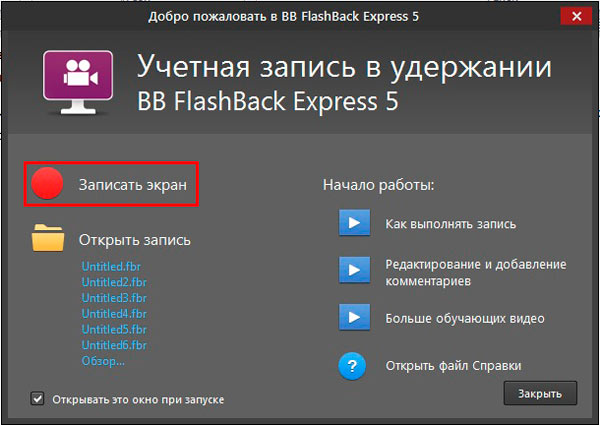 Прежде чем начинать процесс захвата видео с экрана монитора советую настроить программу. В меню нажмите «инструменты» затем «параметры».
Прежде чем начинать процесс захвата видео с экрана монитора советую настроить программу. В меню нажмите «инструменты» затем «параметры».
 Вашему взору станет доступно огромное количество опций. Чтобы подробнее ознакомиться с разделом настроек, перейдите в него и нажмите «справка». В справке описано все до мелочей, поэтому не будем здесь повторяться.
Вашему взору станет доступно огромное количество опций. Чтобы подробнее ознакомиться с разделом настроек, перейдите в него и нажмите «справка». В справке описано все до мелочей, поэтому не будем здесь повторяться.
Если необходимо записывать видео подвижных объектов выставляйте хорошее качество и частоту кадров не менее 25. Не забывайте, что выставление максимальных параметров, приведет к увеличению размера записанного файла. Экспериментальным путем устанавливайте оптимальные настройки для нужной ситуации. После внесения изменений кликните OK. 
- Во весь экран – захват всей области экрана.
- Область – запись видео с экрана, определенного пространства.
- Окно – записывает выбранное открытое окошко.
Далее отметьте «запись звука». Выберите источник «микрофон» или «динамики ПК». Вы так же можете указать два источника сразу, но первым необходимо выбрать «динамики ПК». Если указан «микрофон» задайте громкость, передвигая ползунок.
По необходимости можете отметить «запись веб-камеры». Нажмите кнопку «настройки», затем задайте параметры веб-камеры, формат (измените разрешение в пикселях, глубину цвета), количество кадров в секунду и уровень качества. Кликните «закрыть». Если необходимо отметьте опцию показа окна видеокамеры во время записи.
Как записать видео с экрана Windows #shorts
Чтобы Вам не мешала панель программы в процессе захвата видео с экрана монитора, установите опцию «свернуть в системную область во время записи». При этой включенной опции используйте горячие клавиши управления (назначаются в параметрах программы).
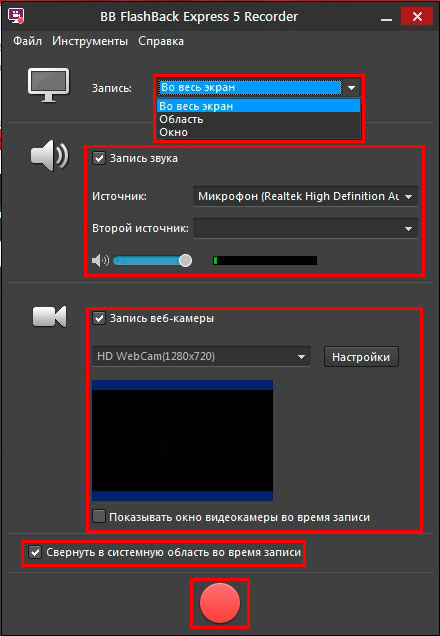
Чтобы начать запись видео с экрана компьютера со звуком нажмите сочетание клавиш или красный круг внизу окна. При формате «Во весь экран» запись будет происходить сразу. При формате «Область» нужно задать пространство записи мышкой или в пикселях, при «Окно» необходимо выбрать окно и после чего нажать кнопку «запись».

После того, как пройдет инициализация, захват видео с экрана начнется. После остановки записи выскочит окошко сохранения, нажмите кнопку «сохранить». Далее укажите папку сохранения файлов с расширением Fbr, задайте название и кликните «сохранить».
Далее выберите одно из трех действий.
- Открыть – открывает ролик в плеере программы с возможностью редактирования, экспорта в форматы Avi и Flv, или отправки на видео-хостинг.
- Поделиться – отправка записанного файла на видео-хостинг.
- Экспорт – сохраняет видео в известных форматах.
Чтобы ролик был доступен для просмотра в стандартных программах, нажмите «экспорт». Выберите Flash или Avi и кликните OK. В зависимости от выбора формата задайте параметры экспорта, после чего сохраните видео и дождитесь окончание процесса.

Бесплатная и очень простенькая в использовании программа, позволяющая не только записывать видео с экрана компьютера со звуком, но и делать скриншоты. Поддерживает русский язык, но русифицирована не в полном объеме.
Скачайте приложение в интернете, установите и запустите его. Далее в меню нажмите «инструменты», затем «настройки». По умолчанию oCam выставляет приемлемые настройки захвата видео с экрана монитора. Давайте рассмотри самые необходимые настройки.
- Кодирование – здесь задается качество видео и звука. Вы можете изменить частоту кадров (FSP), качество (Quality) и битрейт аудио. Остальные параметры можете оставить, как есть.
- Запись – здесь интересна опция включающая отображение указателя мыши и FSP в игре во время записи.
- Хоткеи – назначение горячих клавиш для управления процессом.
- Выделение – включение и выбор цвета подсветки курсора мыши.
- Сохранение – назначение пути сохранения файла.
- Ограничение – указание времени записываемого файла с возможностью задать действия, которые выполнятся после записи.
- Watermark –добавление водяного знака с возможностью задать уровень прозрачности и положение.
В настройках очень просто разобраться. После их изменения кликните OK.

В окне программы есть несколько подписанных иконок. Давайте разберем их функционал.
- Запись – нажмите на стрелку рядом с этим значком и выберите «запись изображения со звуком». Можно и записывать отдельно звук.
- Снимок – фотографирует экран в формате, указанном в настройках.
- Размер – выберите предустановленные размеры или полный экран. Когда oCam запущена, на дисплее отображается область с зеленым обрамлением, которое возможно перемещать и растягивать во все направления. Именно здесь Вы и задаете размер этой обрамленной области.
- Открыть – быстрое открытие места хранения записанного ролика.
- Кодеки – выберите кодек и формат видео. Приложение oCam имеет неплохую коллекцию кодеков.
- Звук – выберите запись звука с микрофона, с компьютера или с двух источников сразу.
- Game – перевод в режим записи игр. Выберите данный режим, затем запустите игру и нажмите клавишу старта захвата. Затем кликните клавишу (по умолчанию F2) еще раз для остановки процесса и ищите ролик в назначенной папке.

Чтобы записать видео с экрана компьютера со звуком, нажмите красный круг. Советую свернуть программу, чтобы не светить ее окно, если работаете в полноэкранном режиме и управлять процессом горячими клавишами.
В процессе захвата видео с монитора Вы можете отследить длительность записи, размер, поставить на паузу/продолжить, сделать снимок и остановить. Данные действия выполняются, как в интерфейсе приложения, так и горячими клавишами.

Ролик сразу пишется на жесткий диск в выбранном формате. Чтобы его просмотреть нажмите иконку «открыть». В эксплуатации программы сложного ничего нет.
Другие программы для записи экрана
CamStudio бесплатное приложение, позволяющее записывать экран со звуком. По функционалу может конкурировать с коммерческими версиями. Доступна только на английском языке. Прежде чем ее использовать, необходима настройка.
CamStudio использует кодеки установленные в системе, поэтому для баланса качества рекомендуется загрузить дополнительные кодеки. Программа имеет гибкие настройки изменения качества видео, частоты кадров, а также позволяет записывать аудио с микрофона и звуки с компьютера.
Запись осуществляется в режимах полного экрана, выбранной области и окна в форматах Avi и Swf. Поддерживает процесс записи, паузы, остановки сочетанием клавиш. Главный интерфейс CamStudio изображен ниже.

Ezvid – бесплатное ПО, совмещающее в себе функцию записи рабочего стола со звуком и редактора видео. Во время редактирования Вы можете вставлять, удалять части видео, добавлять предварительно записанные аудио файлы и эффекты. Программа позволяет вставить текстовые слайды и синтезировать компьютером голос. Разработчики позаботились о возможности съемки игрового процесса.
После создания и обработки видео, его можно быстро загрузить на YouTube. В общем, установите программу и испытайте ее функционал. Ниже изображено главное окно Ezvid.

Описанных программ вполне хватит, чтобы произвести качественную запись видео с экрана компьютера со звуком в Windows 7, 8, 10. BB FlashBack Express функциональна, полностью русифицирована и имеет хорошую справку. Приложение oCam то же вполне справляется с поставленными целями, рекомендую использовать эти программы. CamStudio и Ezvid можете использовать как альтернативу.
Легкие способы записать видео с экрана компьютера для сохранения геймплея игр
Порой сталкиваешься с необходимостью записать видео с экрана персонального компьютера или ноутбука. Это может понадобится для записи геймплея игры или видео-инструкций для их последующей публикации на Youtube или сайте. В нашей статье вы узнаете как записать видео с экрана компьютера стандартными средствами Windows и при помощи сторонних программ.
Как записать видео с экрана компьютера стандартными средствами Windows?
В Виндовс 10 появилась возможность записи видео с монитора за счет собственного приложения. Для доступа к нему нужно нажать комбинацию клавиш Win + G, после чего отобразится игровая панель. Когда на дисплее появится окошко, выберите “Да, это игра”. Сразу после этого преобразится внешний вид окна.
Для записи роликов со звуком нужно установить галочку напротив пункта “Запись со звуком микрофона”. Для начала записи требуется нажать на красную клавишу. Это самый легкий способ, который не требует установки дополнительного софта. Но если вам нужен больший функционал и возможность тонкой настройки, то без этого уже не обойтись.
Запись клипа с экрана при помощи сторонних программ
OBS Studio
Записать видео с экрана компьютера со звуком на Windows 7 или 10 поможет OBS Studio — кросс-платформенное приложение с открытым исходным кодом. Интерфейс полностью на русском языке, что поможет освоиться. Всего за несколько минут вы сможете разобраться в принципах работы утилиты и запишите происходящее на экране.
Можно одновременно записывать звук с микрофона и накладывать картинку с веб-камеры. В программе можно выбрать разрешение и формат записи. Есть как самые популярные — FLV, MP4, MKV, MOV, так и многие другие. Есть возможность трансляции видео на Twitch и YouTube, что делает OBS Studio популярной среди стримеров.
Единственным изъяном утилиты является отсутствие встроенного редактора. Для этой цели придется использовать дополнительные программы для видеомонтажа.
iSpring Free Cam
Приложение, записывающее видео с экрана компьютера, было создано сравнительно недавно и позволит легко справится с поставленной задачей. Софт распространяется на бесплатной основе и не накладывает никаких штампов на видео.
Преимущества приложения iSpring Free Cam:
- Простота. Для начала записи нужно лишь выбрать область экрана и нажать соответствующую клавишу;
- Есть функция записи со звуком колонок или микрофона;
- На видео фиксируются перемещения курсора, что пригодится при создании инструкций;
- Интерфейс полностью на русском языке;
- Совместимость со всеми версиями ОС Windows 7, 8, 10.
Видео сохраняется в формате WMV.
Fraps FPS
Если вы не знаете, как записать видео игры с экрана компьютера, то приложение Fraps FPS станет идеальным помощником в этой ситуации. Утилита помогает записать геймплей игры, но при этом нужно учитывать, что она не захватывает рабочий стол или работу с прочими программами.
Встроенный кодек открывает возможность записи геймплея даже на слабеньком ПК, причем записи осуществляется со звуком. Во время записи ролика можно задать количество кадров. Поддерживаются горячие клавиши для создания скриншотов и начала записи видео. При необходимости отключается отображение курсора.
Movavi Screen Recorder
Записывать видео через экран компьютера поможет Movavi Screen Recorder — софт, способный записывать не только изображение, но и звук, например при работе с музыкальными роликами. Интерфейс переведен на русский язык и простой в использовании. Из видео можно вырезать отдельные части и смонтировать оставшееся в единое целое.
Записанное видео можно будет без труда воспроизвести на любом устройстве. Есть функция записи исключительно звука. Софт абсолютно бесплатен и подходит для любой версии Виндовс.
Bandicam
Быстро записать видео с экрана компьютера поможет Bandicam — качественная утилита, предназначенная для захвата видео и создания скриншотов. С ее помощью можно записать геймплей любых игр, работу приложений или свой рабочий стол.
- Отображение FPS во время записи;
- Поддержка 4K-видео;
- Быстрое создание скриншотов;
- Нет ограничений по размеру записываемого файла.
Единственный минус в том, что софт платный, поэтому подойдет не каждому.
Теперь вы знаете, как можно быстро и легко записать видео с экрана компьютера под управлением операционной системы Windows.
Источник: onecomp.ru
Как записать окно определенного приложения в Windows и Mac

Размещено от Лиза Оу / 15 янв, 2021 16:00
Вместо записи на весь экран, вы можете сфокусироваться на объекте, который вы действительно хотите захватить. Например, если вы хотите сделать обучающее видео, поделиться игровыми моментами, записать видео презентации или что-то подобное, вы можете напрямую записать конкретное окно. Целевое окно будет распознано быстро. Никаких дополнительных объектов или других фоновых программ в вашем запись видео с экрана, Таким образом, вы можете начать запись активного окна на вашем компьютере Windows или Mac напрямую.
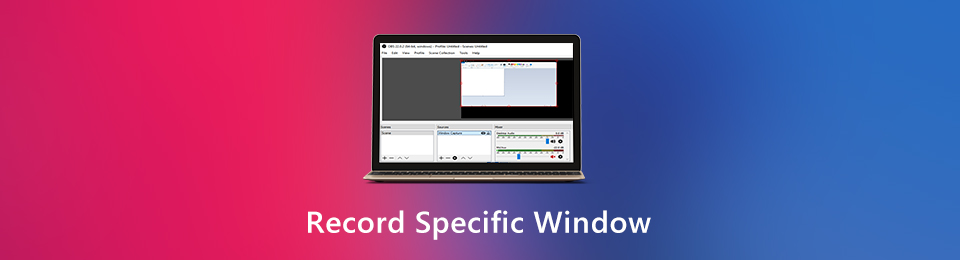
Вопрос в том, как записать одно окно на вашем компьютере с Windows или Mac? Вот 3 разных программы для записи экрана. Вы можете записывать видео с экрана с помощью определенного приложения. Просто читайте и следуйте.
- Часть 1: Как записать и редактировать конкретное окно
- Часть 2. Как записать определенное окно с приложениями по умолчанию
1. Как записать и редактировать конкретное окно
В большинстве случаев вам необходимо добавить эффекты рисования во время записи. Более того, вы можете записать свой экран и себя в Windows 10 и других ОС. Комментарии и аннотации тоже необходимы. Чтобы идеально записывать видео в определенном окне, FoneLab Screen Recorder может быть вашим первым выбором. Вы можете получить полностью настраиваемые инструменты записи и редактирования экрана здесь.
- Запишите конкретное окно без ограничений. Вы можете записывать в любой программе, на веб-странице или в уведомлении.
- Добавьте формы и аннотации к вашему окну записи в любом размере или цвете.
- Используйте горячие клавиши для записи видео с определенным окном.
- Сохраните запись видео в формате MP4, WMV, MOV, AVI, M4V и т. Д.
- Поделитесь своими записанными видеофайлами на YouTube, Facebook, Twitter и т. Д.
- Совместим с Windows 10 / 8.1 / 8/7 и Mac OS X 10.10 или выше.
![]()
FoneLab Screen Recorder позволяет вам захватывать видео, аудио, онлайн-уроки и т. Д. На Windows / Mac, и вы можете легко настраивать размер, редактировать видео или аудио и многое другое.
- Записывайте видео, аудио, веб-камеру и делайте скриншоты на Windows / Mac.
- Предварительный просмотр данных перед сохранением.
- Это безопасно и просто в использовании.
Шаг 1 Run FoneLab Screen Recorder. Выберите Видеомагнитофон в основном интерфейсе.

Шаг 2 Наведите указатель мыши на конкретное окно, которое вы хотите записать. Нажмите на нее, чтобы выбрать это активное окно. Вы можете видеть другие области серым цветом. Затем включите источник звука и наложение веб-камеры.
Шаг 3 Нажмите REC , чтобы начать запись определенного окна со звуком. Если вы хотите остановить запись определенного окна, просто нажмите Stop остановить запись.
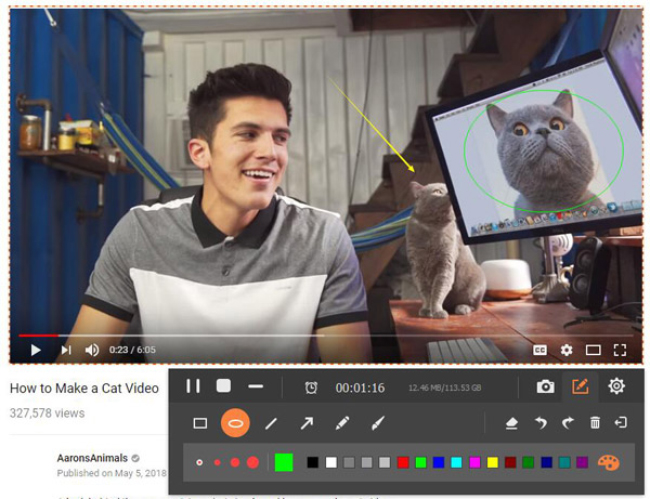
Шаг 4 Нажмите Save. последующей Следующая экспортировать видео, записанное в определенном окне.

![]()
FoneLab Screen Recorder позволяет вам захватывать видео, аудио, онлайн-уроки и т. Д. На Windows / Mac, и вы можете легко настраивать размер, редактировать видео или аудио и многое другое.
- Записывайте видео, аудио, веб-камеру и делайте скриншоты на Windows / Mac.
- Предварительный просмотр данных перед сохранением.
- Это безопасно и просто в использовании.
2. Как записать определенное окно с приложениями по умолчанию
Независимо от того, хотите ли вы записать активное окно в Windows или Mac, вы можете использовать его встроенное приложение для записи экрана. Поддерживается снимок экрана с определенным окном игр а также некоторые неигровые приложения. Однако вы не можете записать окно проводника в Windows 10.
Как записать определенное окно с игровой панелью Windows 10
Игровая панель — встроенная бесплатный экран рекордер для всех пользователей Windows 10. Вы можете записать видео и сохранить его в формате MP4 на своем компьютере с Windows 10.
Шаг 1 Откройте Windows Start меню. Ищи Game Bar.
Шаг 2 В настройках игровой панели Windows 10 включите Запись игровых клипов, Скриншоты и Вещать.
Шаг 3 Нажмите Windows и G клавиши на вашей клавиатуре. щелчок Запись в оверлее Game Bar. Теперь вы можете записать конкретное окно в Windows 10.
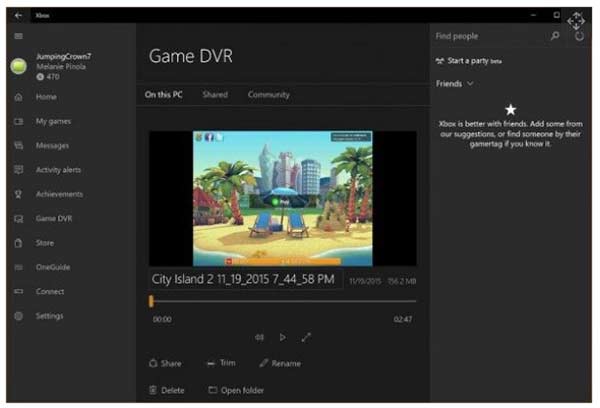
Как записать определенное окно на Mac с QuickTime Player
QuickTime Player может быть вашим бесплатным рекордером экрана для Mac. Вы можете записать видео на экране со звуком. Кстати, если вы используете MacOS Mojave, вы можете нажать Shift, Command и 5 ключи для записи экрана на Mac, а также. Ниже описано, как использовать QuickTime рекордер.
Шаг 1 Запустите QuickTime Player. щелчок Файл на вершине. Выбрать Новая экранная запись из его выпадающего списка.
Шаг 2 Укажите папку вывода, время задержки, источник звука и многое другое.
Шаг 3 Выберите, какое окно вы хотите записать. Затем нажмите Запись кнопку.
Шаг 4 Нажмите Остановить запись остановить запись определенного окна на Mac с QuickTime Player.
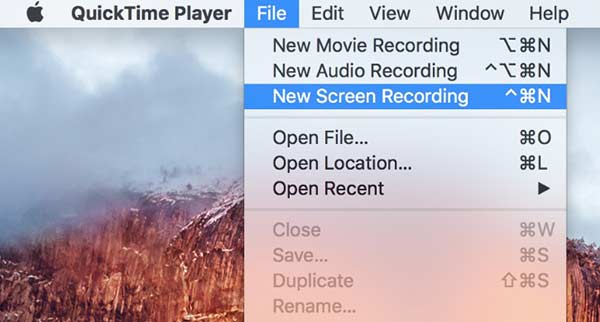
В общем, вы можете записать определенное окно на своем компьютере с Windows или Mac. Не имеет значения, что это окно перекрывается другими программами. Поскольку средство записи экрана будет фокусироваться только на определенном окне, которое вы захватываете. Конечно, вы также можете записывать свой экран с произвольным размером записи.
Если вы хотите добавить текст, выделение, стрелку и другие инструменты рисования во время записи, FoneLab Screen Recorder может быть вашим первым выбором. Вы можете записывать и редактировать на любом экране компьютера или окна с легкостью.
![]()
FoneLab Screen Recorder позволяет вам захватывать видео, аудио, онлайн-уроки и т. Д. На Windows / Mac, и вы можете легко настраивать размер, редактировать видео или аудио и многое другое.
- Записывайте видео, аудио, веб-камеру и делайте скриншоты на Windows / Mac.
- Предварительный просмотр данных перед сохранением.
- Это безопасно и просто в использовании.
Статьи по теме
- Запись онлайн встреч — Как записать аудио, видео и экраны веб-камеры
- Может Join.me записать конференц-звонок на вашем ПК и Mac? — Вот ответ, который вы должны знать
- Как записать видеовстречу в Google Hangouts
Источник: ru.fonelab.com
Как записать часть экрана на Windows и Mac
Записывать экран ПК полезно для устранения неполадок, обмена информацией или обучения. Какой бы ни была причина, сделать скриншот или записать видео экрана на вашем персональном компьютере несложно. Но иногда вам может понадобиться записать часть, а не весь экран.

Зачем записывать часть экрана?
1) С помощью записи только части экрана можно уменьшить размер файла, а, следовательно, ускорить и упростить отправку и получения видео.
2) Это очень удобно, если вы не хотите, чтобы в вашем видео отображалось все, что у вас есть на экране: другие приложения, ваши сообщения, открытые веб-страницы и тд.
Когда дело доходит до персонального компьютера, в голове сразу всплывает ассоциация с Windows 10. Она пришла на смену Windows 8 и в настоящее время является самой последней доступной версией Windows. Рано или поздно у пользователей Windows 10 возникает потребность время от времени записывать свою деятельность на компьютере или процесс игры. Например, записать одно окно с учебным курсом; вебинар в Skype и т.д. А теперь вы, возможно, думаете о том, как сделать так, чтобы записалась только часть экрана в Windows 10?
Часть 1 Как сделать снимок экрана в Windows 10: общий способ
В Windows 10 есть функция скрытой записи экрана. Это не отдельная программа, а расширение от Xbox, которую также называют Game DVR. Панель Xbox Game Bar, в первую очередь, предназначена для геймеров; однако любой может использовать ее в качестве рекордера рабочего стола. Чтобы упростить вам задачу, ниже описаны несколько простых шагов о том, как записать часть экрана в Windows 10.
Шаг 1. Настройте соответствующие функции.
Убедитесь, что Game DVR включен. Зайдите в Настройки и перейдите в категорию Игры. На странице Game bar включите функцию записи клипов, снимков экрана и трансляции с помощью Game bar.

Шаг 2. Проверьте или измените горячие клавиши.
На этой же странице вы можете проверить настройки сочетаний клавиш. Нажмите клавишу «Windows+G», чтобы открыть «Game Bar». Затем вы сможете использовать «Win+Alt+R» в качестве «горячей» клавиши для запуска и остановки записи экрана. Кроме того, вы можете использовать «Win+Alt+PrtSc», чтобы делать снимки экрана. При желании горячие клавиши также можно изменить.

Примечание:Каждый раз, когда вы записываете новое приложение, Windows спрашивает вас, является ли это игрой. Вам нужно только выбрать «Да, это игра», чтобы загрузить Game Bar.
Это удобный способ, если вы хотите захватить только текущую страницу. Но если вы перейдете на другую страницу или зайдете в другие приложения, она продолжит запись предыдущей страницы.
Часть 2: простые способы сделать снимок экрана в Windows 10
Благодаря разрешению встроенного инструмента записи экрана в Windows 10 многие люди ищут другие решения, чтобы решить, «как захватить часть экрана в Windows 10». Если вам нужно гибко записывать часть экрана в формате HD, у вас будут более высокие требования. В таких случаях лучшим выбором будут следующие устройства записи экрана с более мощными функциями.
1) iTop Screen Recorder
iTop Screen Recorder, разработанный iTop, должен стать вашим лучшим вариантом для записи части экрана. Это бесплатное приложение с простым для понимания пользовательским интерфейсом с расширенными функциями записи. Вы получите отличные впечатления.

Плюсы
1) Гибкий захват экрана: можно записывать любую зону, начиная со всего экрана до небольшого диалогового окна;
2) Запись экрана со звуком: согласно настройкам, каждый звук на фоне, из динамика, из крошечного микрофона на вашей гарнитуре, при необходимости, может быть записан.
3) Отсутствие задержек и HD-качество: iTop Screen Recorder обеспечивает высокое качество изображения без задержек в кадре, в независимости от того, динамичен он или статичен.
4) Хорошая совместимость: эксклюзивно для Microsoft Windows, включая Vista, 7, 8, 8.1 и 10. Что касается форматов записи, поддерживается более 12 выходных форматов.
5) Мощное редактирование: iTop Screen Recorder предоставляет вам основные функции редактирования. Неважно, видео это или звук, каждый кадр можно легко отредактировать.
Простые шаги для записи части экрана:
Шаг 1. Бесплатно загрузите и установите iTop Screen Recorder на свой компьютер, а затем запустите его.
Шаг 2. Выберите «Выбрать регион» для той части экрана, которую вы хотите записать.

Шаг 3. Нажмите «REC», затем нажмите кнопку «Сохранить», чтобы завершить запись.
Шаг 4. Перейдите в папку сохранения, чтобы посмотреть и отредактировать записанные файлы.
2) QuickTime
Как мы знаем, QuickTime – это одно из приложений, которые предустановлены в операционной системе macOS, которая работает на каждом Mac. Однако он также работает в Windows 10. Он позволяет записывать только выделенную часть экрана.
Плюсы
а) Экономит место и в то же время быстро работает;
б) Для работы требуется меньше памяти;
в) Удобная навигация и полезная опция для новичков;
г) Не требуется никаких сложных плагинов.
Минусы
а) Он разработан для Mac, поэтому может быть недостаточно хорош для Windows;
б) Может не работать после загрузки, поэтому иногда нужно пробовать еще и еще.
3) BandiCam
BandiCam – это легкое программное обеспечение для записи экрана для Windows 10, которое может записывать все, что находится на экране вашего ПК, в виде высококачественного видео. Это приложение также позволяет записывать определенную область экрана на ПК.
Плюсы
а) Помогает сделать запись экрана с высокой степенью сжатия, сохраняя при этом качество видео, близкое к оригинальному;
б) Одновременная запись голоса – большое преимущество с точки зрения моментального создания контента;
c) Предлагается широкий выбор форматов и большее количество пикселей.
Минусы
а) Водяной знак программы будет автоматически отображаться на итоговом видео;
б) Режим записи экрана не подходит для записи сложных игр с высокой частотой кадров.
Заключение
На сегодня эта программа – лучшее, что рынок может предложить для тех, кто не понимает, как записать часть экрана. После сравнения вы, вероятно, посчитаете iTop Screen Recorder вашим лучшим другом в профессиональной записи экрана. Попробуйте iTop Screen Recorder, чтобы понять, что мы имеем в виду.